
Firefox 74 har et offisielt Facebook Container-tillegg som holder sosiale medier juggernaut fra å spore nettaktiviteten din på nettet. Det kan automatisk blokkere noen av Facebooks trackere når de er utenfor Facebook til øke personvernet ditt på nettet .
Hvordan fungerer Firefoxs Facebook Container
Facebook Container fungerer ved å isolere Facebook-aktiviteten din i en helt separat forekomst av nettleseren din, som Firefox kaller en container. Når du installerer Facebook Container, sletter Firefox-utvidelsen Facebook-informasjonskapslene dine, logger deg ut av nettstedet og lukker alle åpne Facebook-faner. Dette er en gratis nettleserutvidelse laget av Mozilla selv.
Når den er aktivert, kan du navigere til Facebook som vanlig. Når du gjør det, ser du en blå linje under en hvilken som helst Firefox-fane. Dette indikerer at beholderen er aktiv. Alt Facebook-relatert inne i beholderen er tillatt. Alt Facebook-relatert utenfor den containeren er blokkert. Alle lenker som ikke er fra Facebook du klikker i containeren, åpnes i en vanlig Firefox-nettleserfane utenfor Facebook Container.
Ethvert nettsted som krever Facebook-pålogging, eller på annen måte får tilgang til innholdet, vil ikke fungere ordentlig hvis i det hele tatt. Dette er tilleggets presise formål: å stoppe Facebook-relatert aktivitet fra å plage deg eller spore deg under din vanlige nettaktivitet.
Husk: Dette tillegget gjør ikke noe med informasjonen Facebook allerede har, og det forstyrrer ikke Facebooks maskinering i containeren. Også dette tillegget kan komme i konflikt med Flerkontokontainer tillegg, som lar deg plassere ett eller flere nettsteder du ønsker i en lignende container. Du kan bruke fargekodede faner til å operere på forskjellige nettsteder uten trackere, eller i flere tilfeller av samme nettsted med samme konto.
Slik installerer og aktiverer du Facebook Container
Besøk Facebook Container-side på Mozilla Add-Ons-nettstedet i Firefox for å installere det. Alternativt kan du navigere til “ addons.mozilla.org ”I Firefox og søk etter“ Facebook Container. ” Når du er på denne siden, klikker du på "Legg til i Firefox."
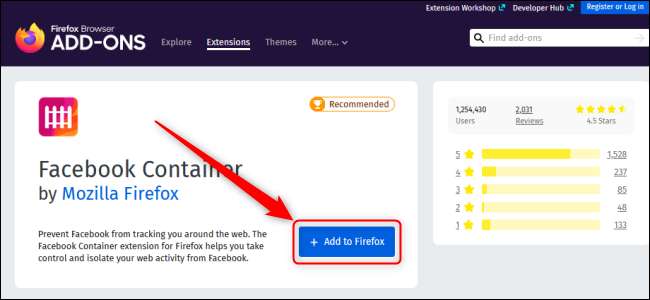
En melding "Legg til Facebook-container" vises. Klikk på "Legg til".
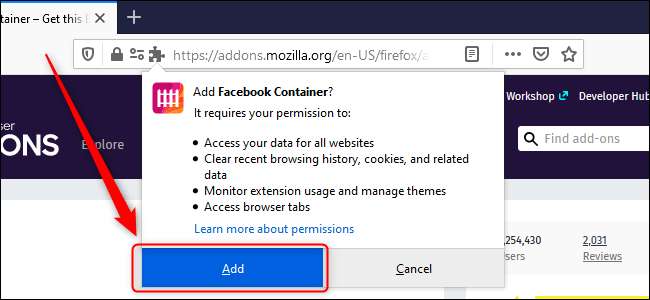
Du kan se om fanen har Facebook Container aktiv eller ikke ved å se etter den svarte linjen under teksten på fanen.
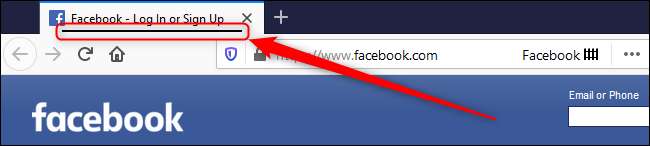
Hvordan legge til unntak
Containeren isolerer Facebook-aktiviteten din i en spesiell del av nettleseren din. Facebook kan ikke spore nettlesingsaktiviteten din via Facebook-knapper på andre nettsteder. Imidlertid kan det være lurt å samhandle med Facebook-kontoen din på et annet nettsted.
Hvis du vil ekskludere et nettsted fra disse begrensningene, kan du legge til nettstedet som et unntak og la det samhandle med Facebook. For å gjøre dette, naviger Firefox til det nettstedet. Klikk på Facebook Container-ikonet og velg "Tillat nettsted i Facebook Container."

Klikk på "Tillat", og siden oppdateres med denne nye innstillingen på plass.
Med disse innstillingene på plass, kan Firefox gi deg en nettleseropplevelse som ikke kaster nye annonser mot deg basert på det du sist så på på Facebook.







